wps表格超出单元格的文字看不见的解决教程
2023-07-07 08:51:50作者:极光下载站
wps软件作为一款国产办公软件,吸引了不少的用户前来下载使用,当用户在使用这款办公软件时,就会发现其中的功能是很强大的,并且这些功能结合了其它热门办公软件中的强大功能,因此wps软件能够解决用户遇到的大部分编辑问题,以此来帮助用户简单轻松的完成编辑任务,那么当用户在编辑表格文件时,有时会发现在单元格中录入文本信息,文字会超出单元格并被遮挡起来看不见,这种情况就需要用户进入到设置单元格格式窗口中来解决,在其中的对齐选项卡中将对齐方式设置为常规并勾选自动换行选项即可解决问题,那么下面就和小编一起来看看wps表格超出单元格的文字看不见的解决方法吧,希望用户能够喜欢。
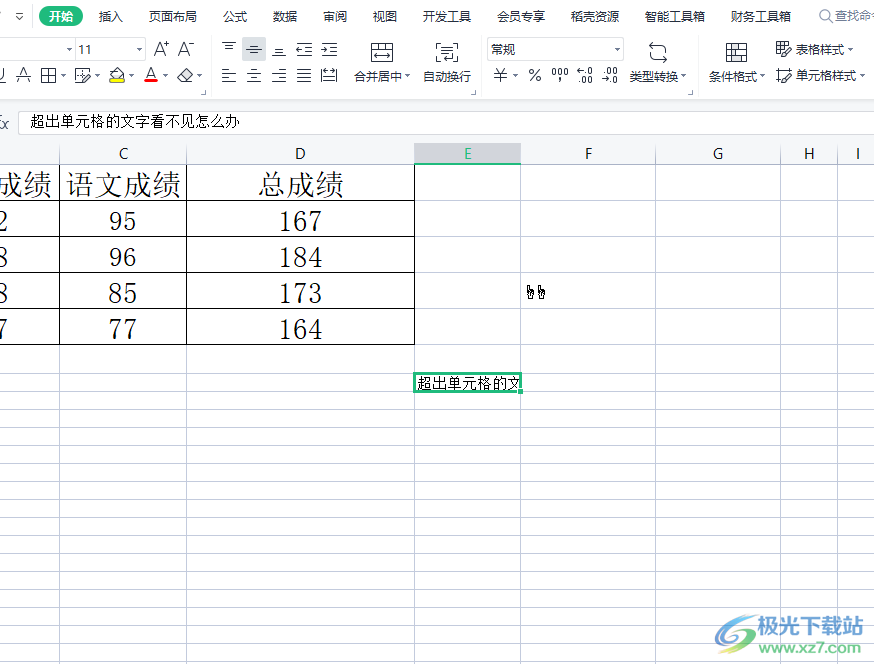
方法步骤
1.用户首先在电脑上打开wps软件,并进入到表格编辑页面上来进行设置
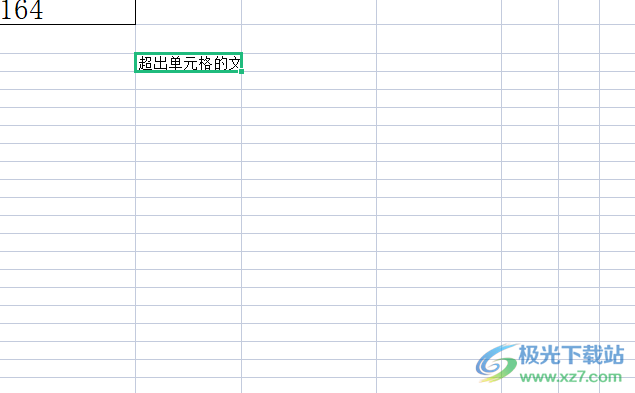
2.在页面上用户双击含有文本的单元格,会发现会呈现出超出单元格的文本,不双击则是被遮挡起来了
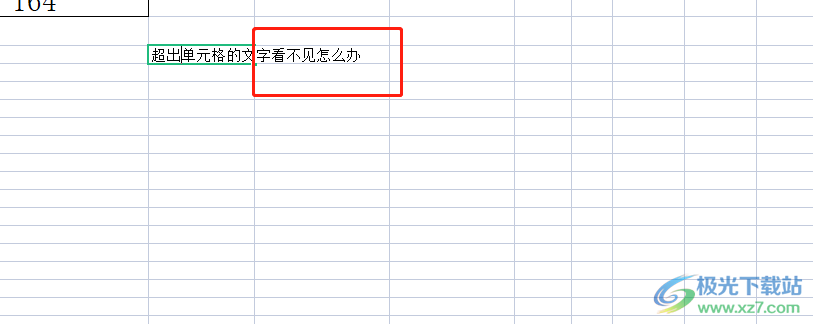
3.接着用户用鼠标右键点击单元格,在弹出来的右键菜单中,用户选择其中的设置单元格格式选项
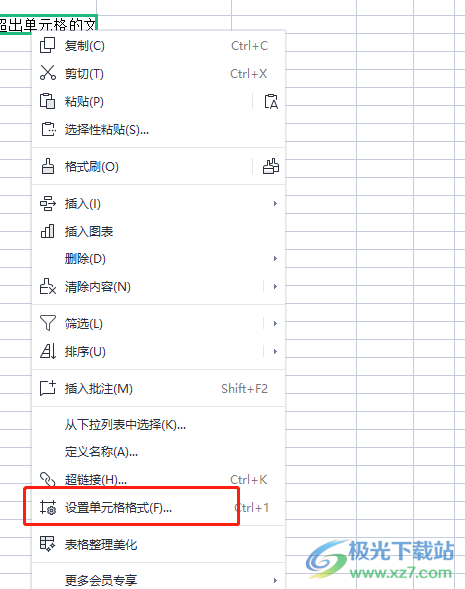
4.然后在打开的设置单元格格式窗口中,用户需要将选项卡切换到对齐选项卡上
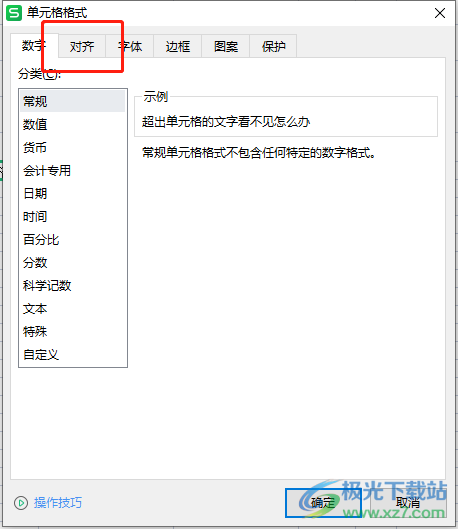
5.随后在显示出来的选项卡中将文本对齐方式设置为常规样式
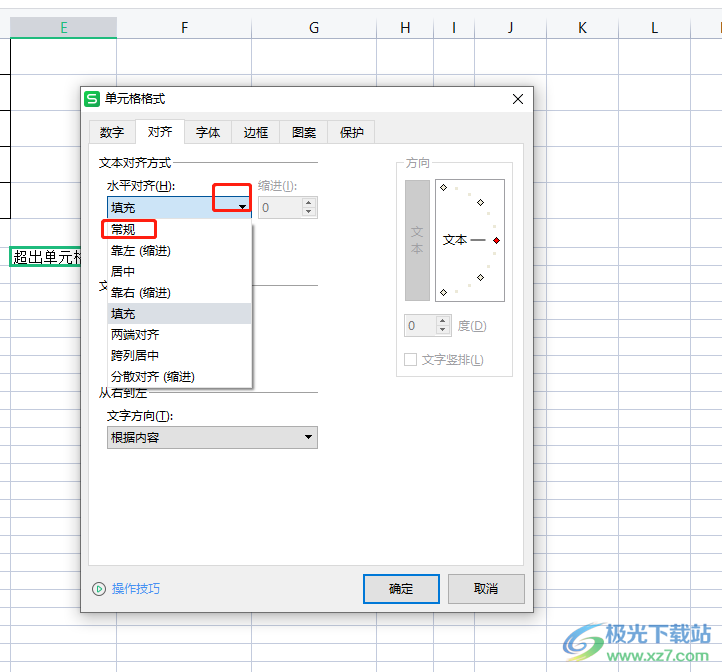
6.接着在下方勾选自动换行选项并按下窗口右下角的确定按钮即可解决问题
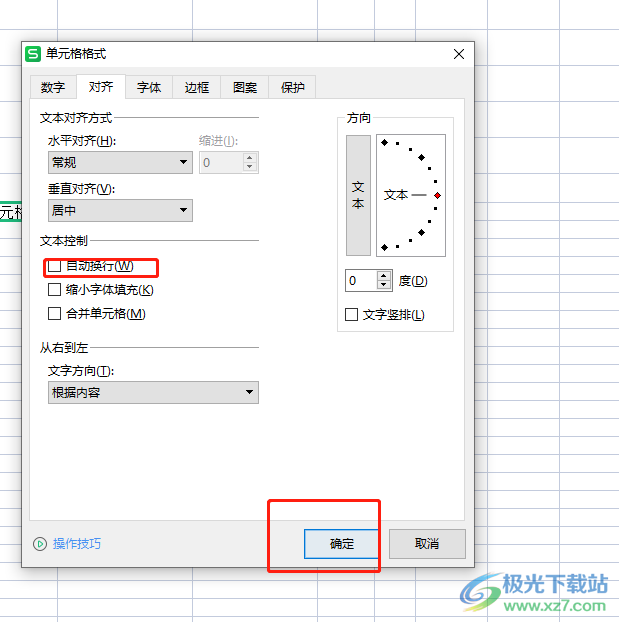
7.设置完成后,用户回到编辑页面上就可以看到超出单元格的文字已经全部显示出来了

当用户在使用wps软件时,会用来编辑表格文件,用户在编辑的过程中就会遇到超出单元格的文字看不见的情况,这时就可以进入设置单元格格式窗口中找到对齐选项卡,接着将对齐方式设置为常规并勾选自动换行选项即可解决问题,所以有遇到同样问题的用户快来看看小编的教程吧。
